・linktreeを使って被リンク獲得したい
このような方に向けた記事です。
自分でできる被リンク獲得の1つ
linktree
(リンクツリー)
について解説します。
この記事を読めばlinktreeを使って
自サイトの被リンク獲得ができます。
- カンタンな被リンク獲得法
- ページを作ってリンクを貼る
- 英語表記なので注意
\ 無料で登録! /
linktreeはシンプルなまとめサイト
“
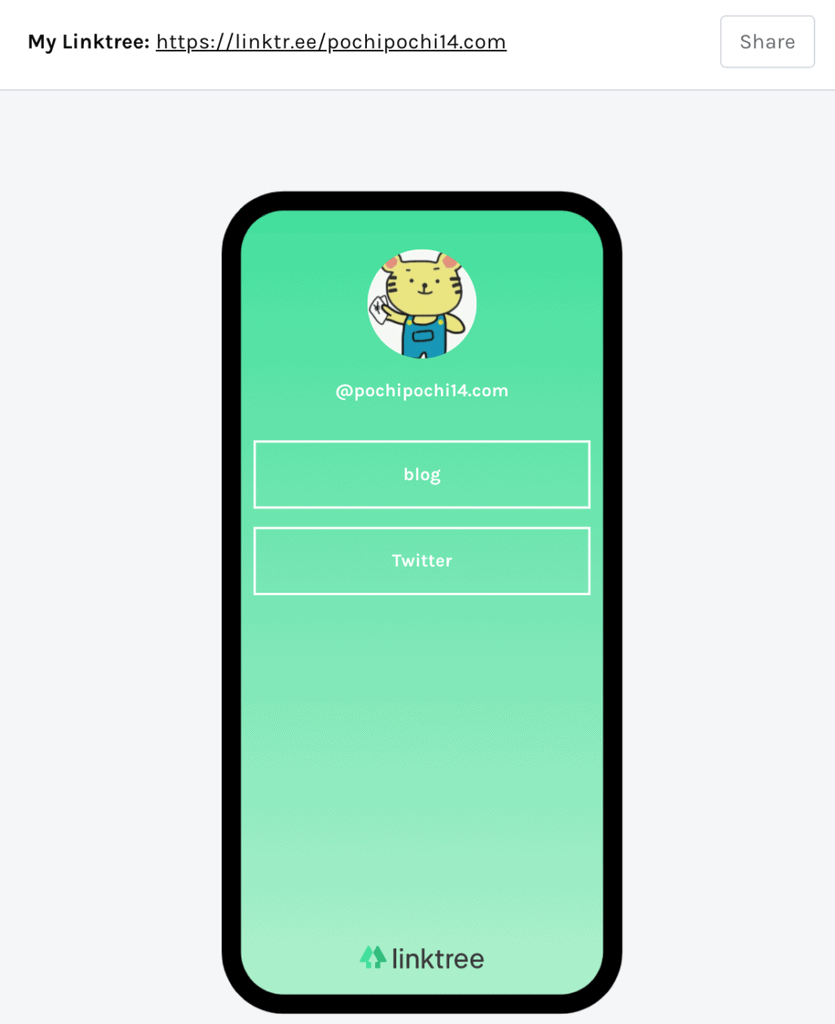
“
linktreeとは上図のような
超簡単なまとめサイトです。
・アイコン
・名前
・各リンク
が記載できます。
このlinktreeに
自サイトのURLを貼って
被リンクを獲得します。
自サイトの被リンクを獲得する以外にも
各種SNSのリンクも貼ることができます。
linktreeの使い方
linktreeを利用するためには
①アカウント登録
②ページ設定
が必要です。
順に解説していきます。
①linktreeアカウント登録手順
linktree HP へ向かいます。
“
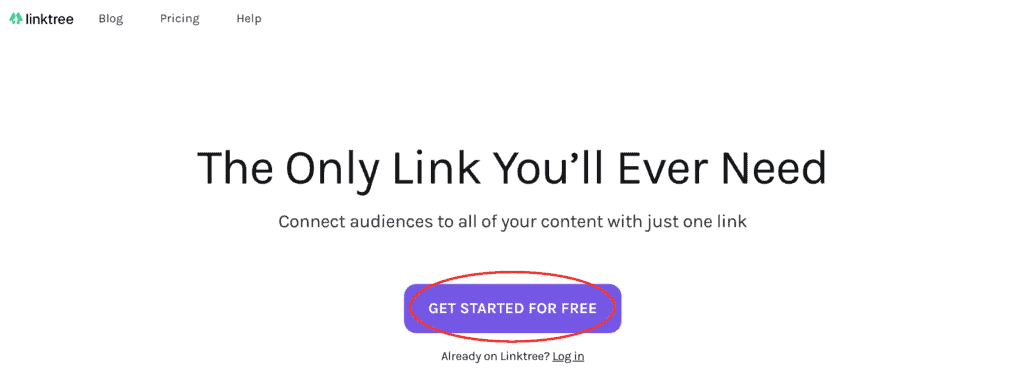
“
[GET STARTED FOR FREE]
をクリック
“
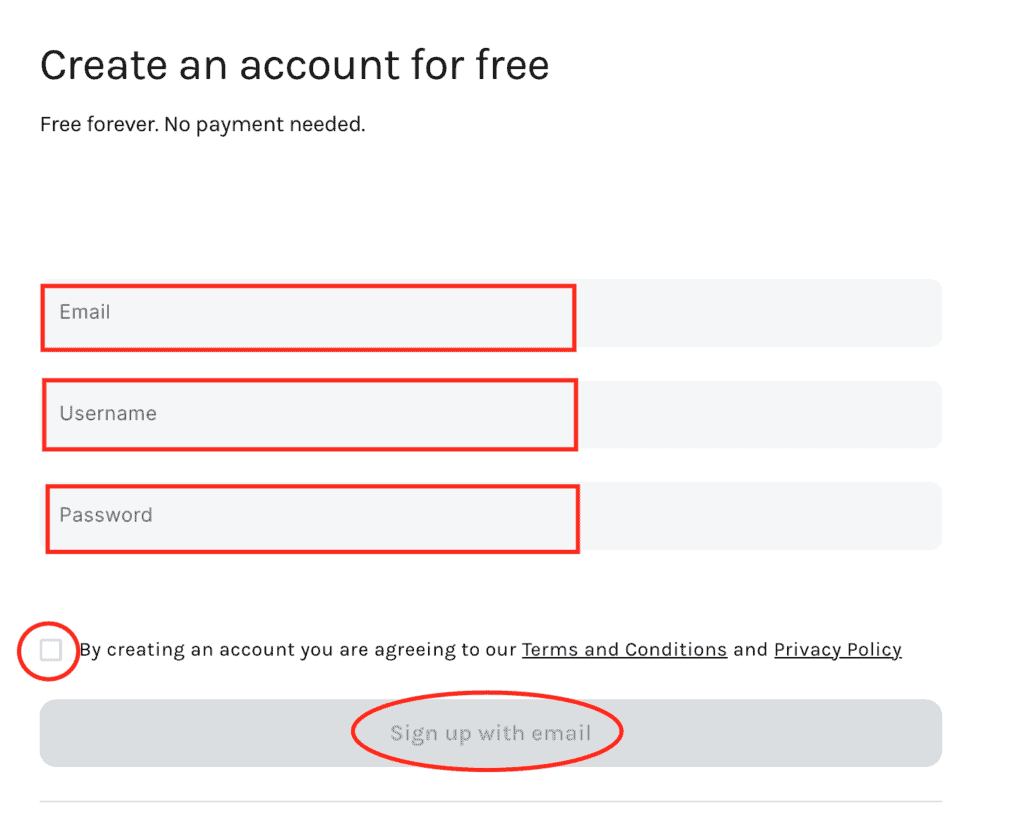
“
メールアドレス
ユーザーネーム
パスワード
を入力
規約に同意
[Sign up with email]
をクリック
“
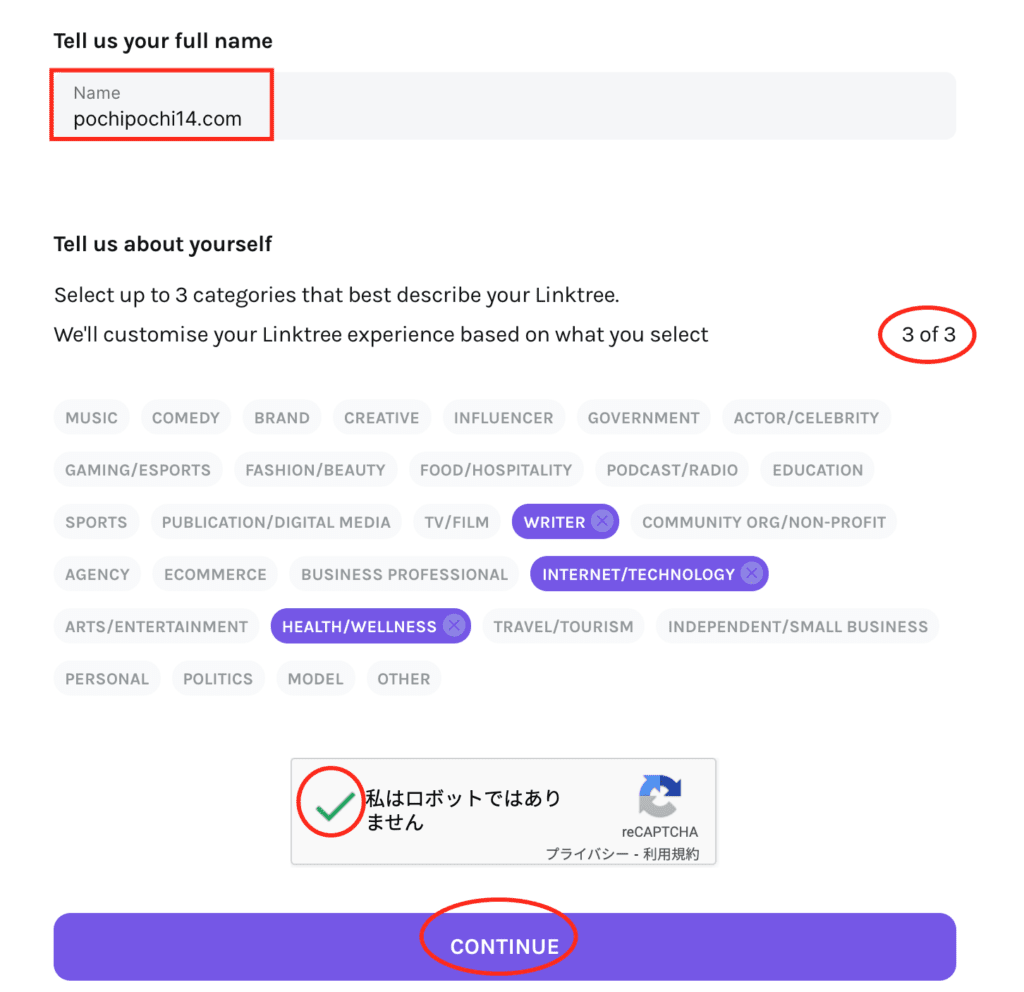
“
名前を入力
(ユーザーネームと同一でも可)
ジャンルを3つ選択
ロボットではないにチェック
[CONTINUE]をクリック
“
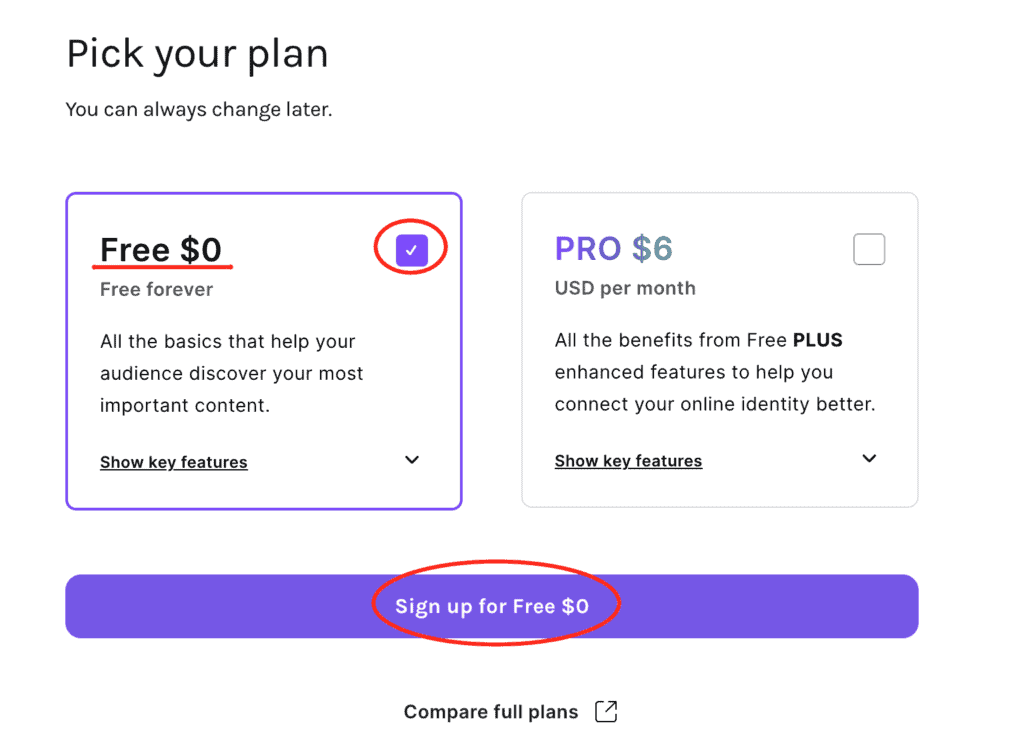
“
料金プランを選択
[Sign up for Free]をクリック
“
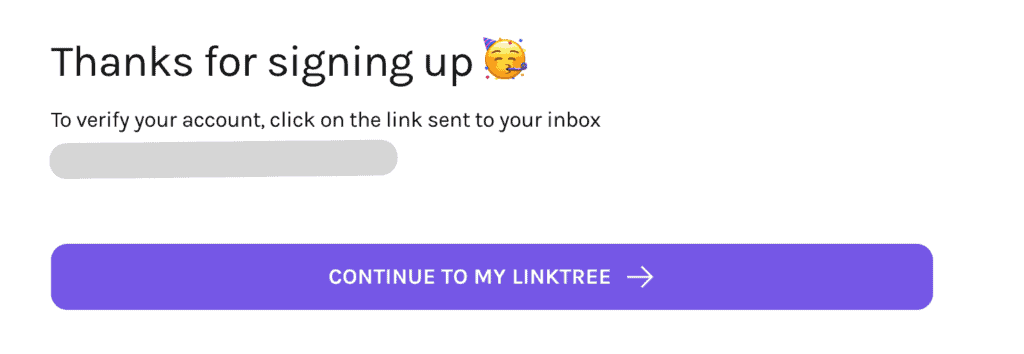
“
[CONTINUE TO MY LINKTREE]
をクリック
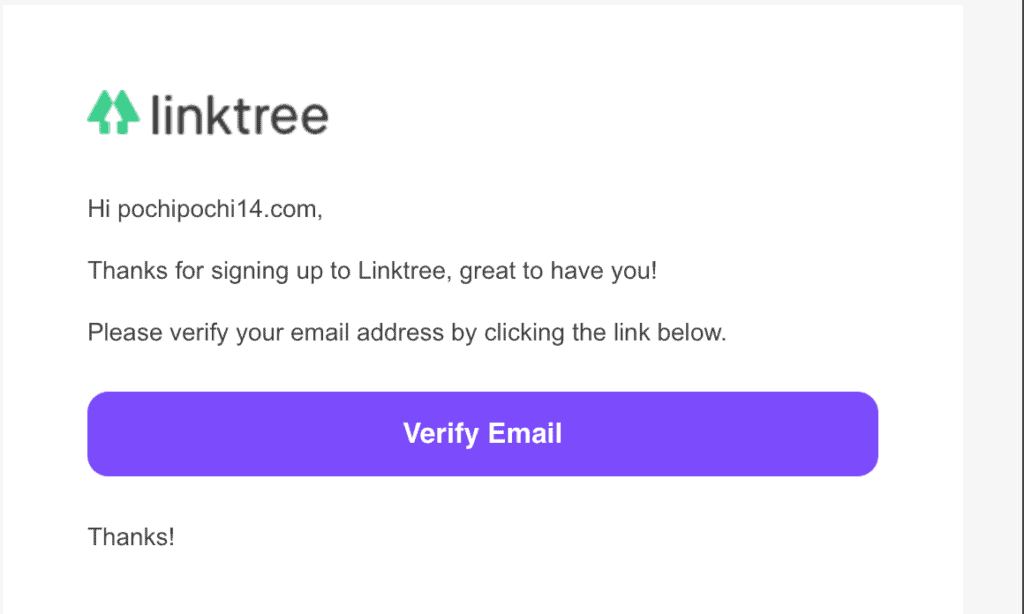
メールが届く
[Verity Email]をクリック
“
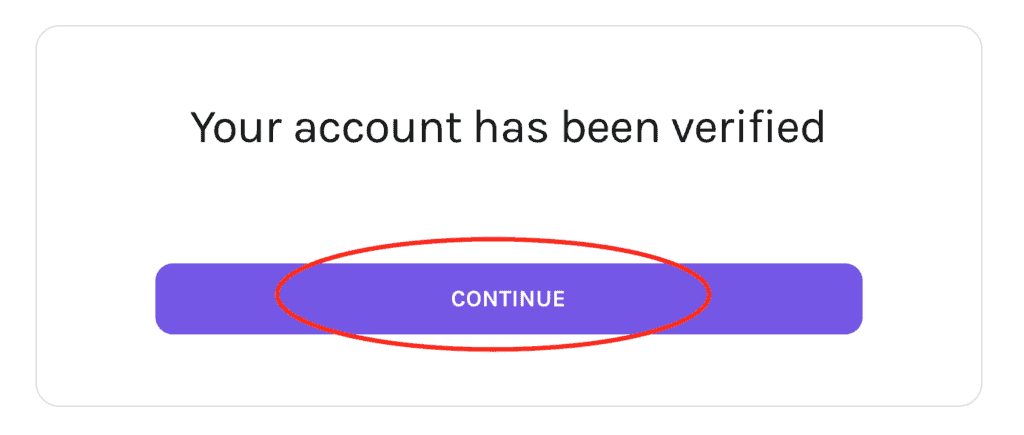
“
認証が完了したら
[CONTINUE]をクリック
これでアカウント登録が完了です。
②linktreeページ設定手順
引き続きlinktreeの
ページ設定をしていきます。
“
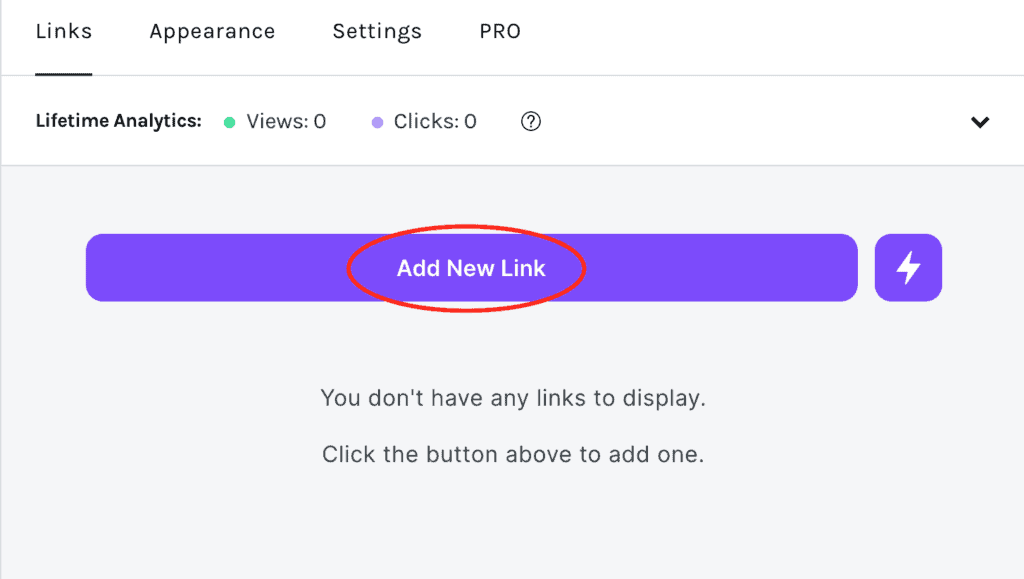
“
[Add New Link]をクリック
“
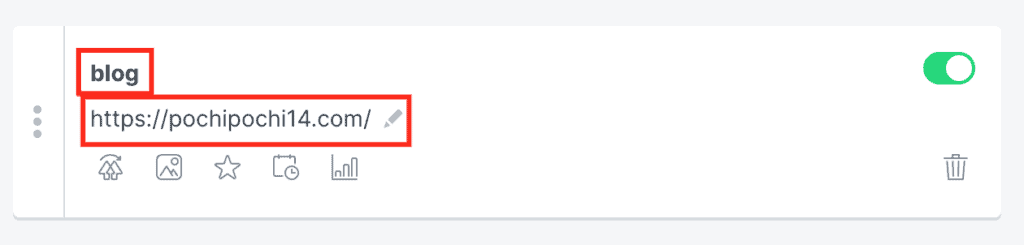
“
タイトルとURLを入力
“
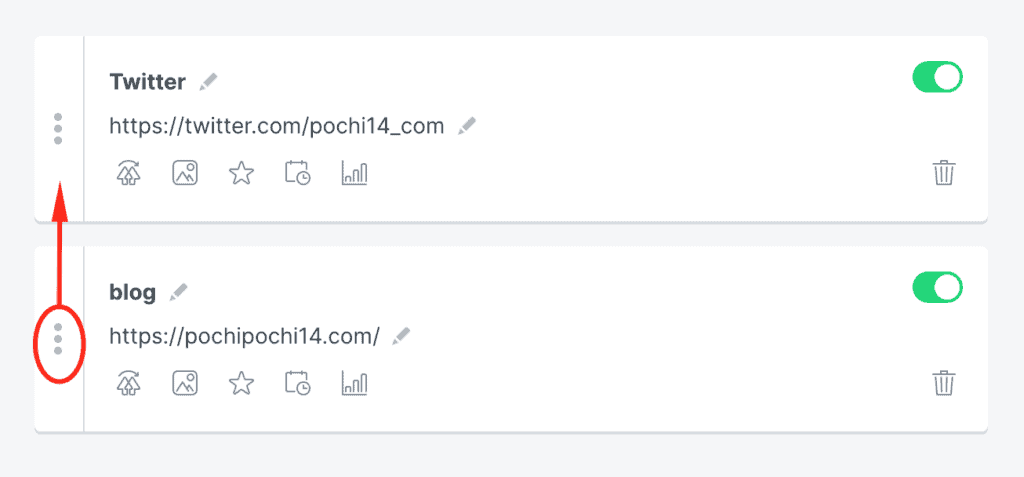
“
必要であればリンクを追加
「・・・」をドラッグで入れ替え
“
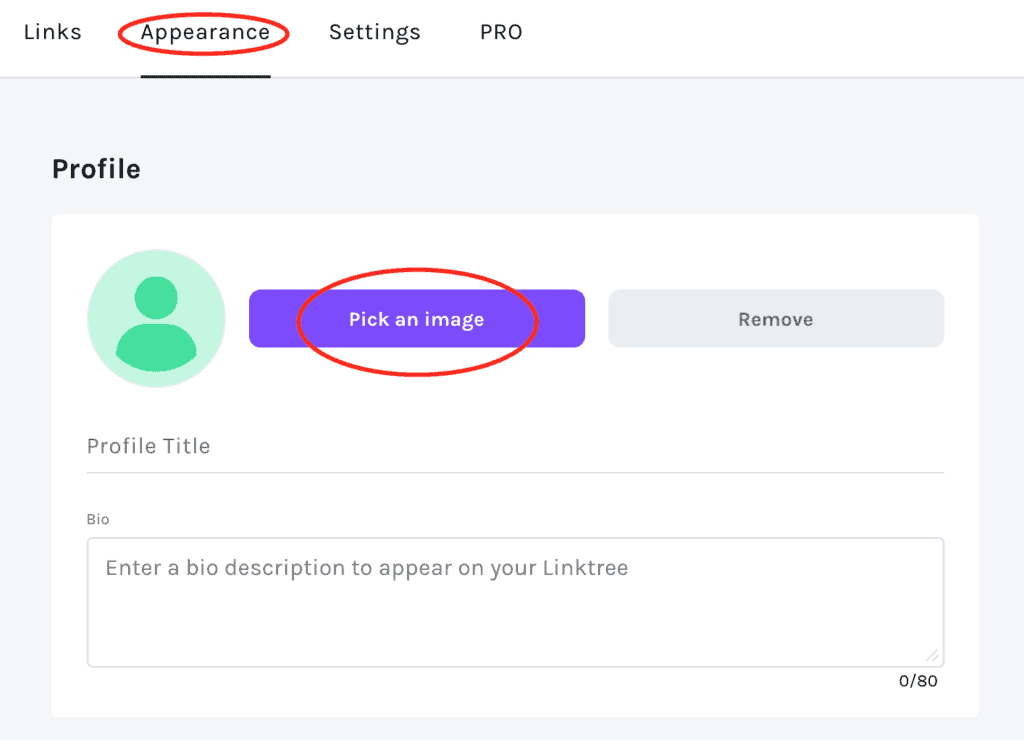
“
Appearanceタブ
[Pick an image]から
アイコンを選択
“
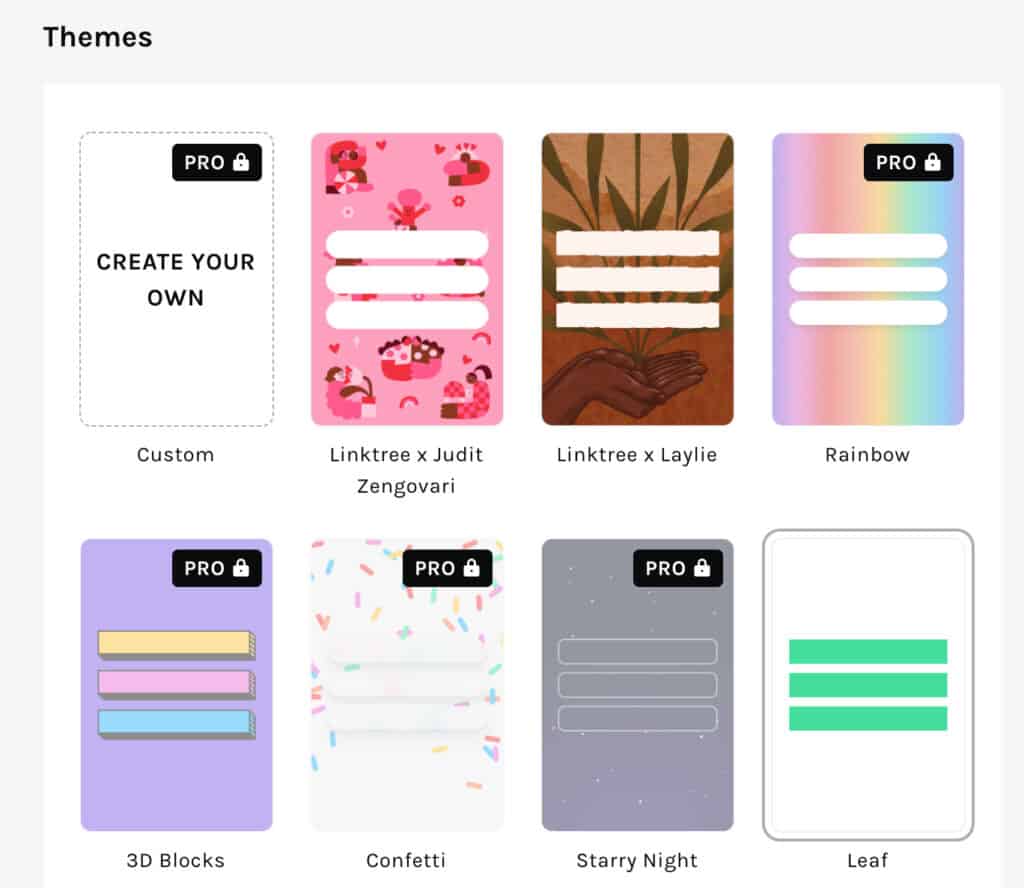
“
アイコン設定の下部
背景テーマを選択
(PROは有料)
これでlinktreeの完成です。
同時に被リンクを1つゲットできました!
\ 無料で被リンク獲得! /
まとめ
linktreeを使って
自分で被リンクを獲得する方法
について解説しました。
- カンタンな被リンク獲得法
- ページを作ってリンクを貼る
- 英語表記なので注意
自分でできる被リンク
linktree
ぜひ試してみてください。
他にも自分で被リンクを獲得できる
簡単な方法を知りたい方はこちらから。
参考になれば幸いです。
最後までお読みいただき
ありがとうございました。







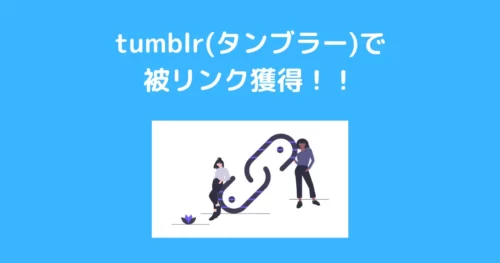





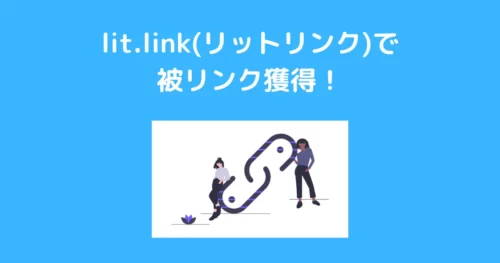
コメント